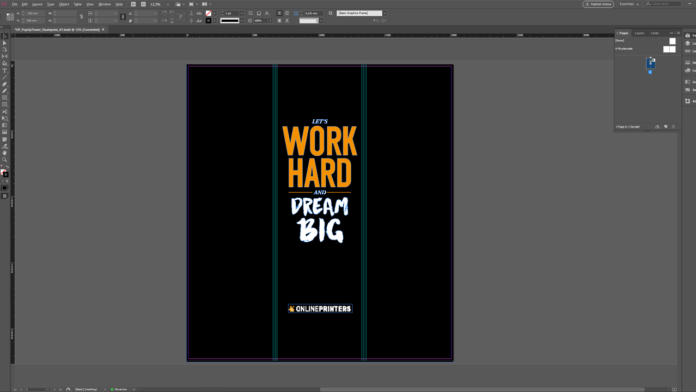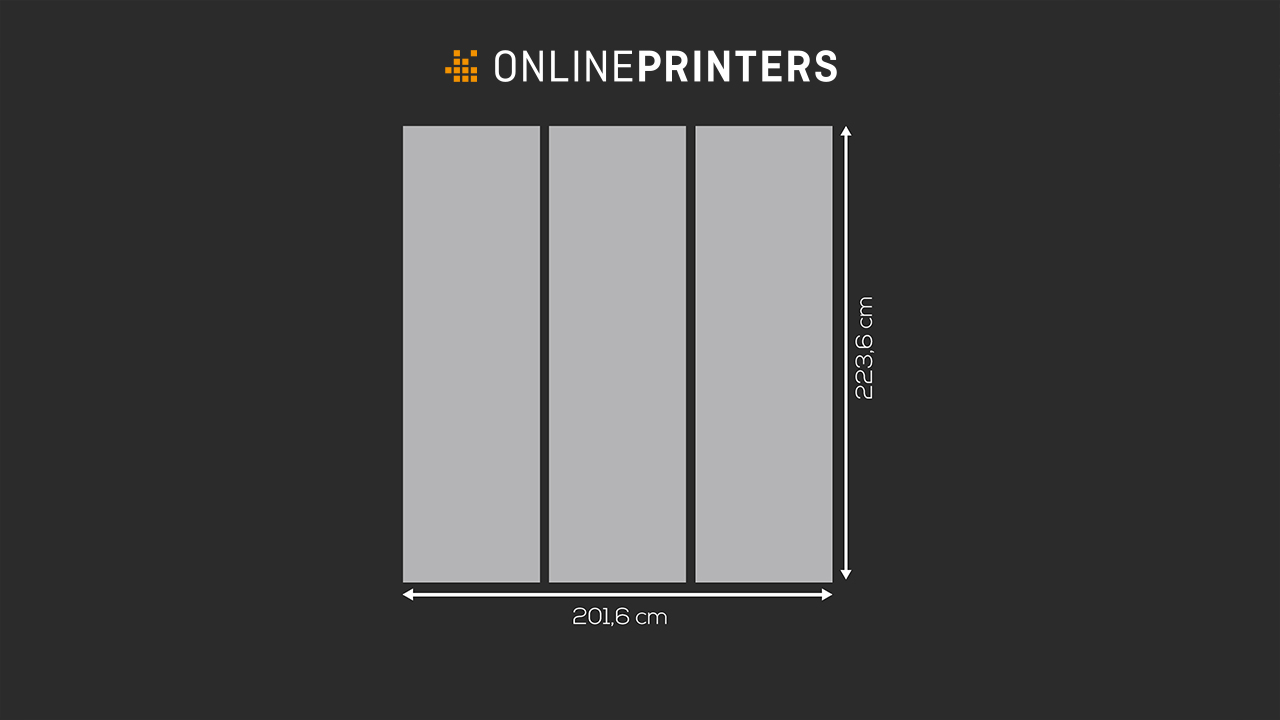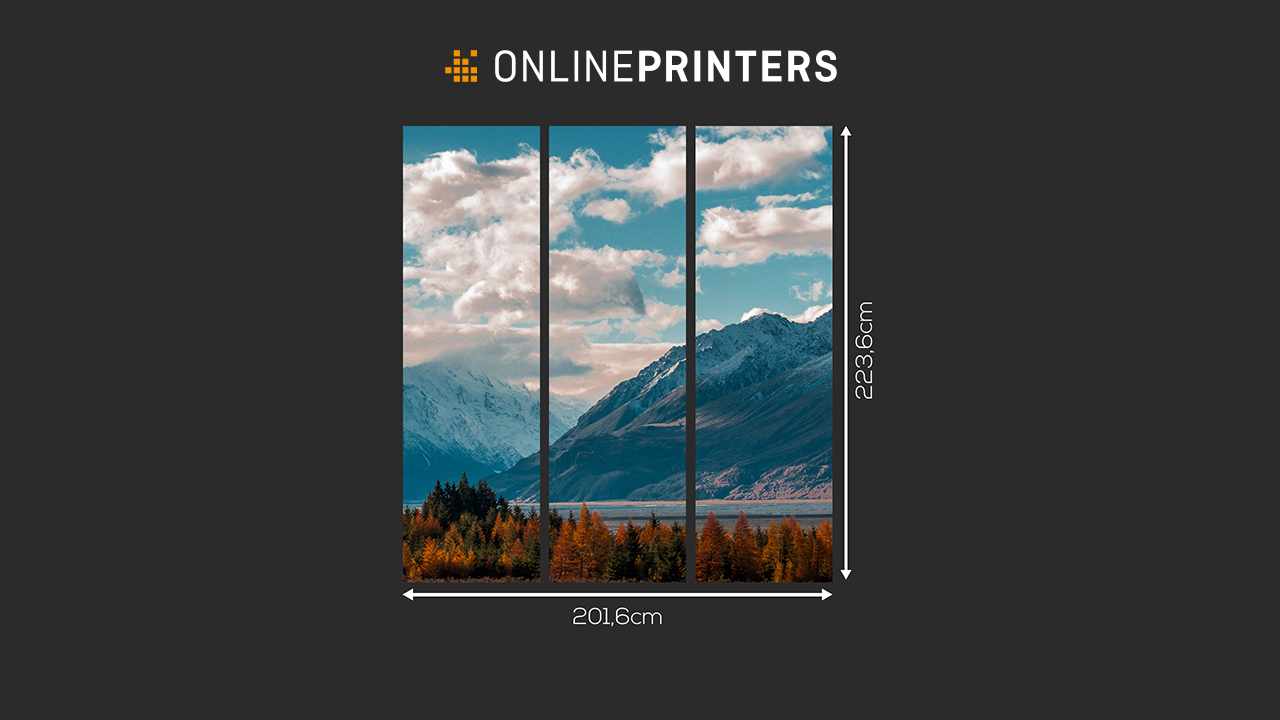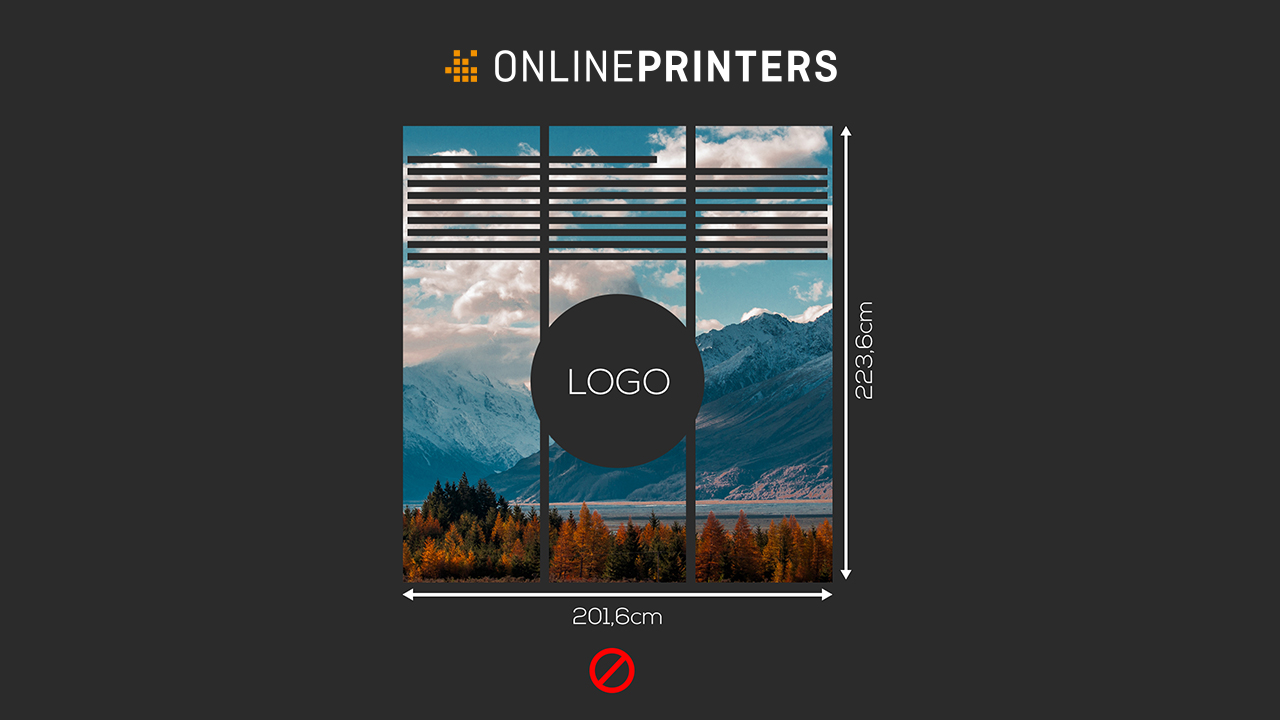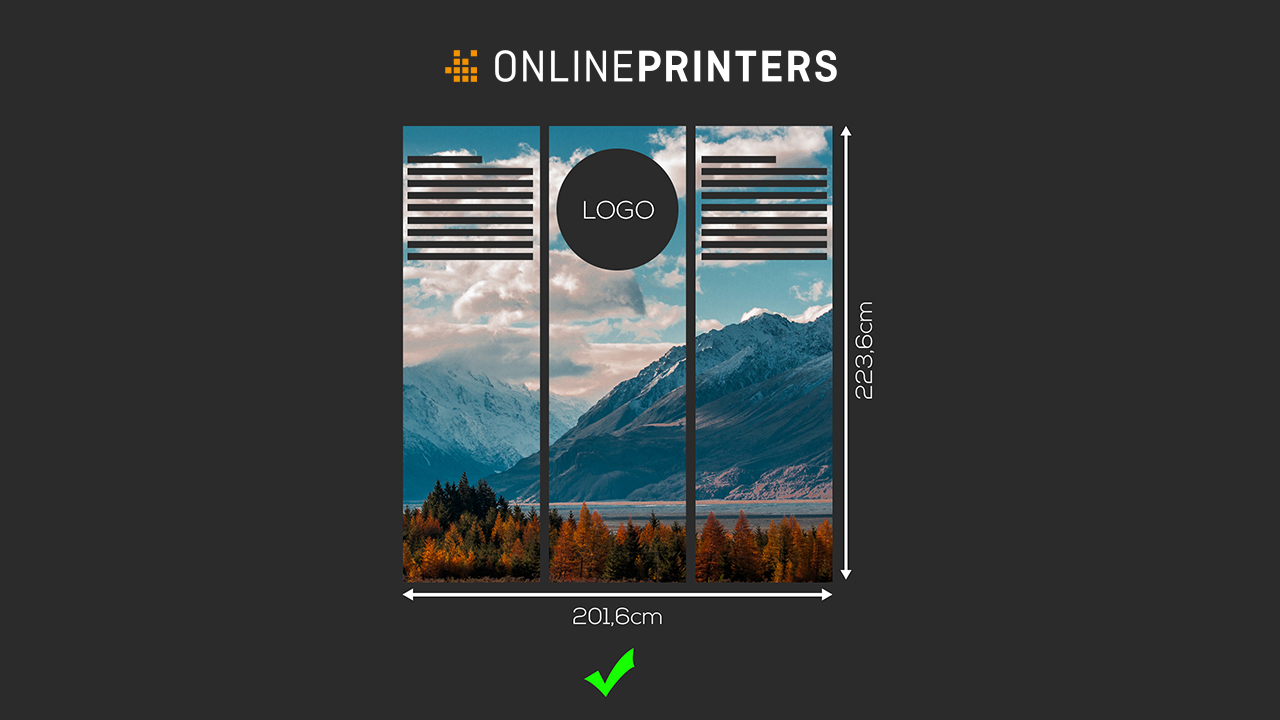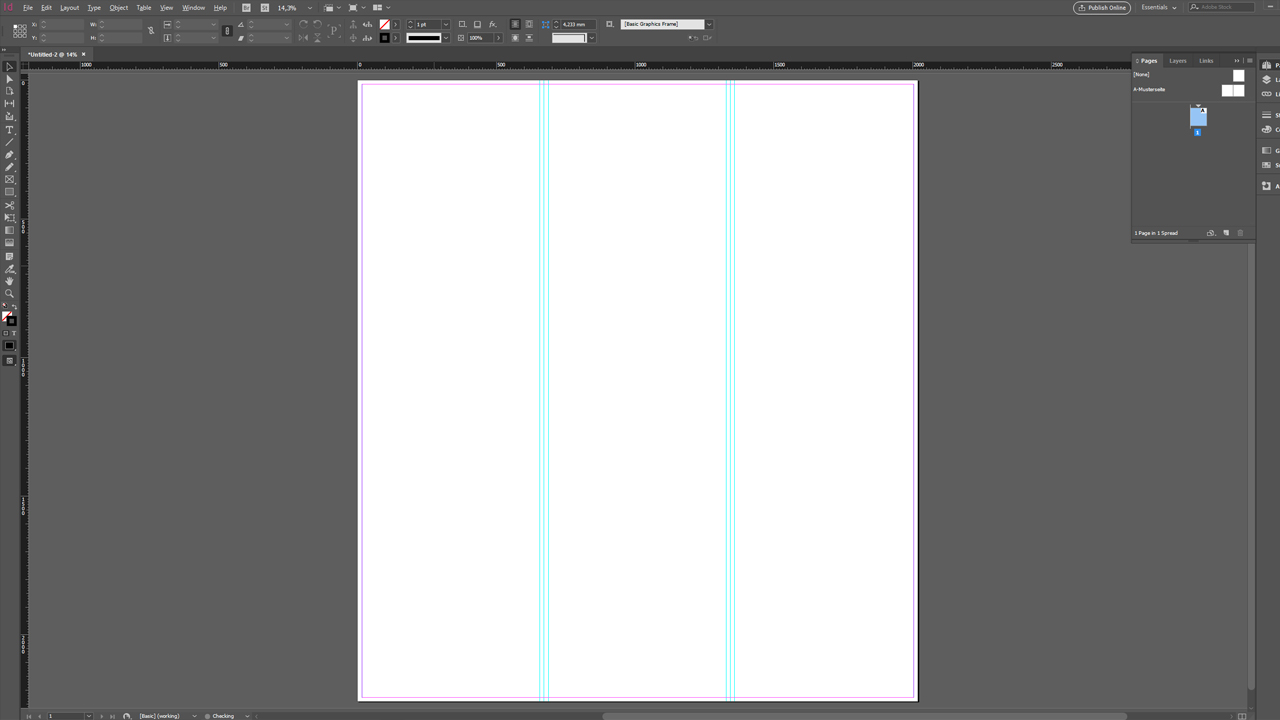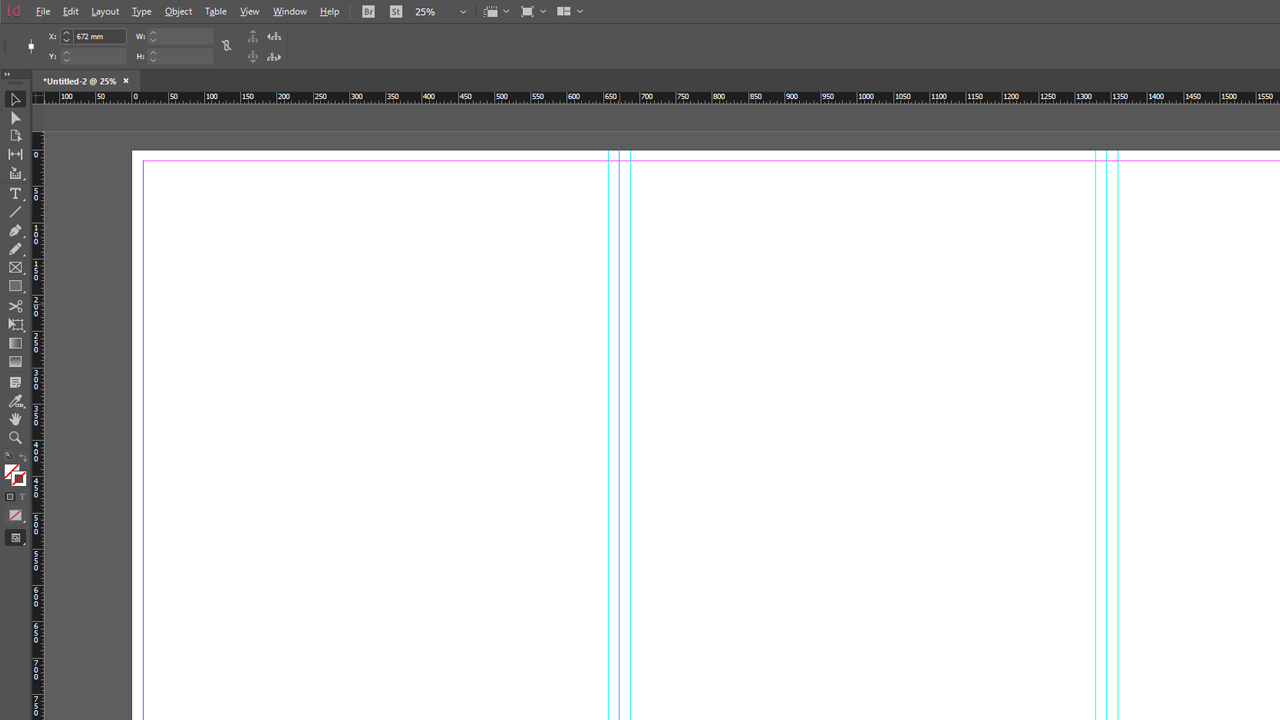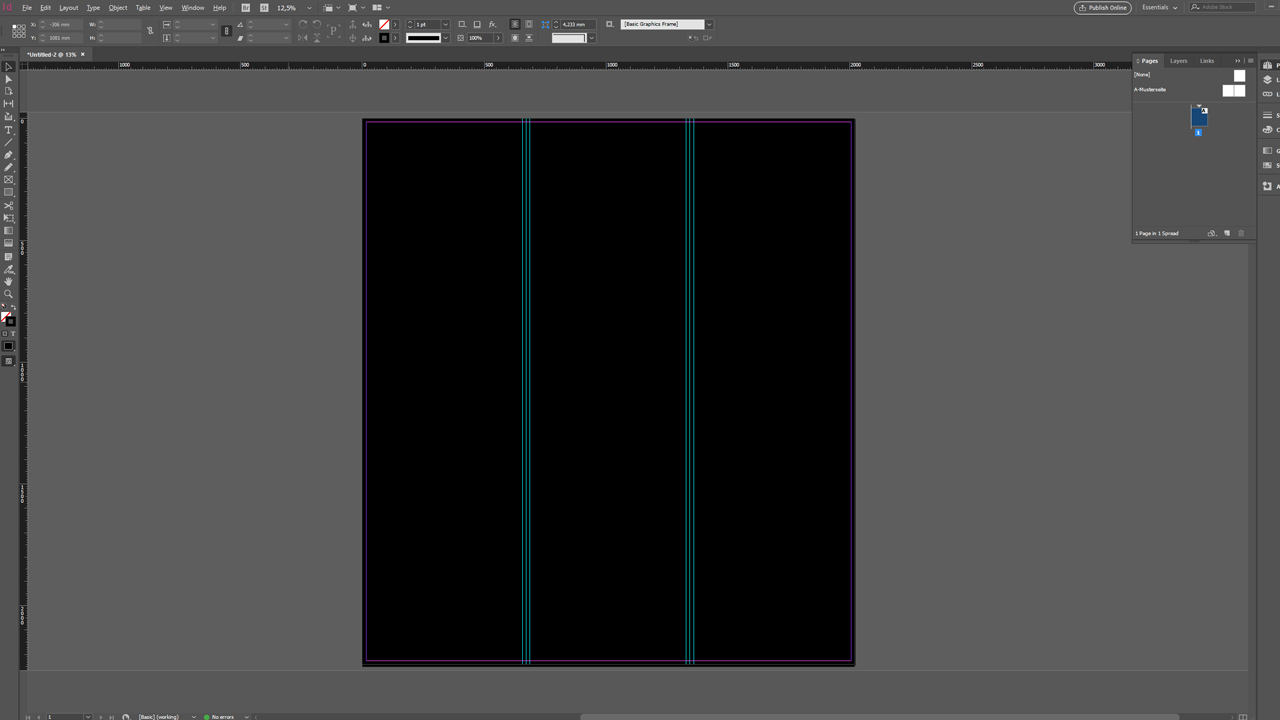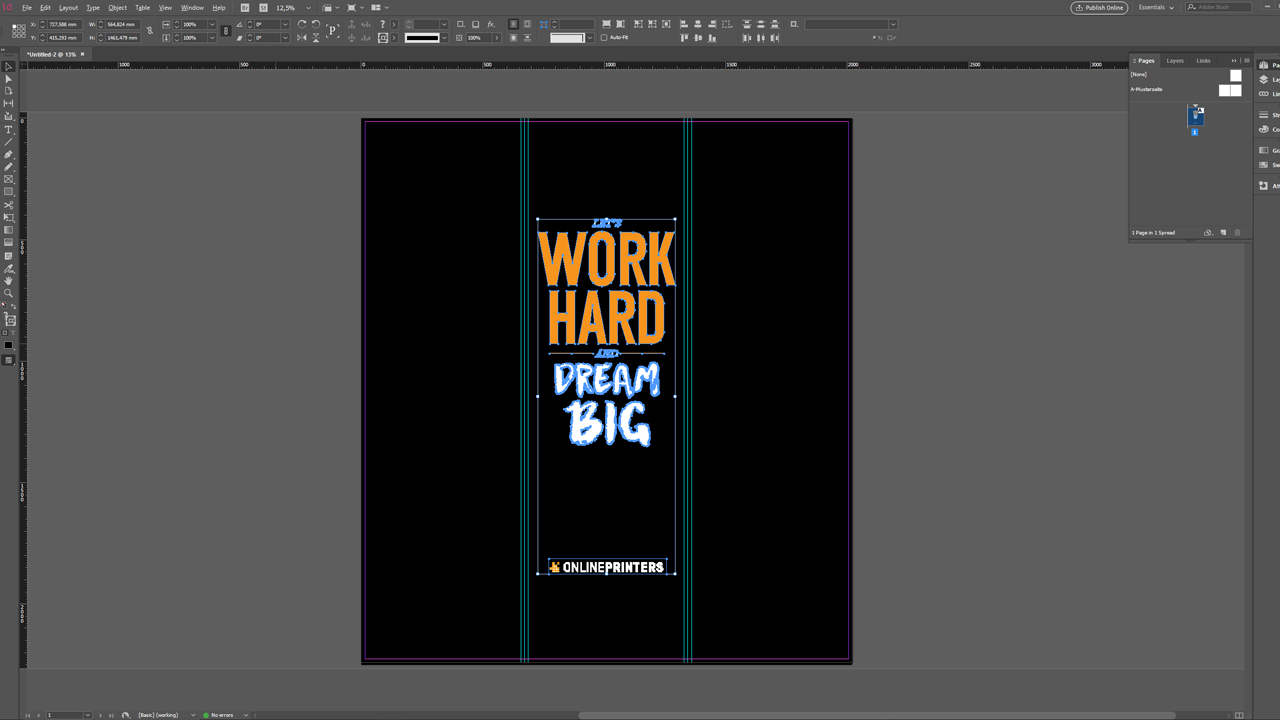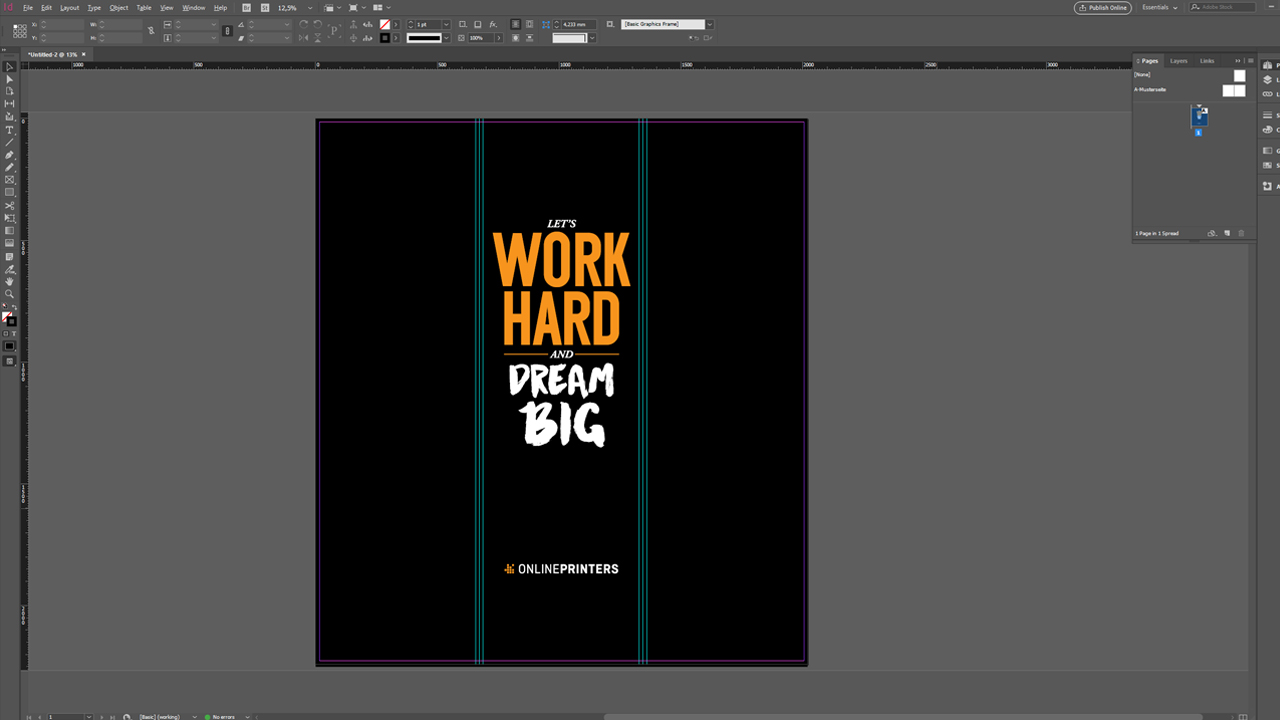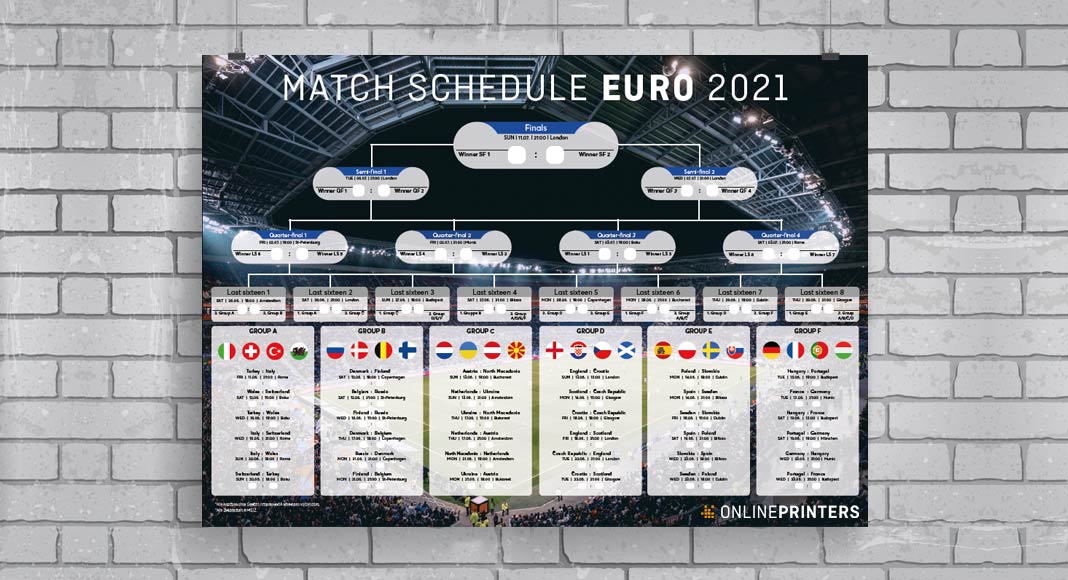Beurswanden, rollups, banners – dat zijn de klassiekers onder de beurssystemen. Als 360°-medium en rondom-beurssysteem biedt de zogenoemde “pop-up-tower” een welkome afwisseling. Wat zo typisch is voor deze meer dan 2 m hoge reclamezuil en waar bij het ontwerp van het beurssysteem op moet worden gelet, leggen we in deze tutorial uit.
Hij is 2,25 m hoog en heeft een diameter van 64 cm. Voor ontwerpers, voor boodschappers van uw merk en creatievelingen biedt hij een vormgevingsoppervlak van bijna 5 m². En hij kan volledig zonder gereedschap worden opgezet. Het is een heel bijzonder, magnetisch beurssysteem: de pop-up-tower.
Het vormgevingsoppervlak van de pop-up-tower is verdeeld in drie even grote te bedrukken banen van PVC. De banen worden rondom op het metalen framesysteem bevestigd met magneetstroken en magneetvergrendelingen. Op deze manier ontstaat een glad, bijna naadloos reclameoppervlak.
Als bedrukbaar materiaal dient PVC met of zonder laminering. Dit geeft de kleuren en designs helder en duidelijk weer en kan heel eenvoudig met lauwwarm water en een zachte doek worden schoongemaakt.
De belangrijkste gegevens van de pop-up-tower:
- Inklapbaar framesysteem van matzwart aluminium met scharnieren en magneetvergrendelingen
- Drie te bedrukken banen met een breedte van telkens 67,2 cm en een hoogte van 223,6 cm
- Totale formaat van de opdruk: 223,6 x 201,6 cm
- Bedrukbare stof: 350 µm PVC (zijdeglanzend) of 440 µm PVC incl. laminering
- Gewicht: ca. 16,5 kg
- Met transporttrolley met aparte opbergmogelijkheid voor de bedrukte banen
Ontwerptips voor de pop-up-tower
Het is belangrijk de vorm van deze reclamezuil altijd in het achterhoofd te houden. Het gaat om een cilinder met een cirkelrond oppervlak. Door de oppervlaktekromming van de pop-up-tower ziet de toeschouwer vanuit het centrale perspectief altijd maar een deel van het oppervlak, de rest verdwijnt in de kromming. Woorden of teksten die rond de hele reclamezuil lopen, kunnen dus alleen worden gelezen wanneer de toeschouwer helemaal om de pop-up-tower heen loopt.
Een hulpmiddel bij het ontwerp biedt de verdeling van het vormgevingsoppervlak in drie te bedrukken banen. Terwijl het achtergronddesign probleemloos over het hele oppervlak kan worden geplaatst, kunnen de drie te bedrukken banen prima worden gebruikt als ontwerpsegment, als natuurlijke begrenzing van deelgebieden van het ontwerp, voor wat de oppervlaktekromming betreft.
Idee voor het ontwerp: optische eigenschap als eyecatcher
Er kan echter ook bewust gebruik worden gemaakt van de kromming van het vormgevingsoppervlak: misschien verlokt u uw (potentiële) klanten en partners er juist op deze manier wel toe uw merk en uw onderneming eens beter onder de loep te nemen!
Vormgeving van een pop-up-tower voor een beurs
Nu beginnen we met de concrete vormgeving. We werken een clean, bescheiden ontwerp uit voor een beursstand op een vakbeurs.
Stap 1: Template downloaden
We werken met de InDesign-template, die we vinden onder “Details” op de productpagina van de pop-up-tower in de onlineshop. Deze bevat alle correcte instellingen voor ons latere drukbestand: Het eindformaat bedraagt 201,6 x 223,6 cm, samen met de snijmarge van rondom 2 mm resulteert dat in een gegevensformaat van 202,0 x 224,0 cm.
Deze template openen we in InDesign en dan kan het vormgevingsproces beginnen. Als hulpmiddel zijn de snijlijnen gemarkeerd m.b.v. hulplijnen, de andere hulplijnen rechts en links daarvan markeren een veiligheidsafstand. Het is dus raadzaam alle belangrijke informatie als tekst en logo’s op wat afstand van alle snijranden te plaatsen.
Stap 2: Oppervlak vormgeven
We vullen ons vormgevingsoppervlak vervolgens helemaal met een zwarte achtergrond. Deze vormt de basis voor ons minimalistische ontwerp.
Het volgende element is ons bedrijfslogo, dat we in het onderste derde deel van de middelste, te bedrukken baan plaatsen. Dit combineren we met het motto van onze campagne: LET’S WORK HARD AND DREAM BIG! Het ontwerp van dit campagnemotto is een combinatie van een Helvetica-lettertypestijl en een trendy Brush-font. Qua kleur heeft het hele design iets weg van het corporate design van Onlineprinters met zwart en oranje.
Het resultaat is een heel eenvoudig pop-up-tower-ontwerp dat ons campagnemotto zijn volledig effect laat ontplooien.
Stap 3: Drukgegevens exporteren als pdf-bestand
Dankzij onze template is ook het exporteren van ons pdf-bestand kinderspel. Met Ctrl + E openen we het export-dialoogvenster en klikken op Exporteren. Alle benodigde export-instellingen zijn al in de template opgeslagen!
Veel plezier bij het vormgeven van deze gigantische reclamezuil!
En zo wordt de pop-up-tower opgezet:
Credits:
Vormgeving en tekst door mediavormgever Christoph Ullrich.